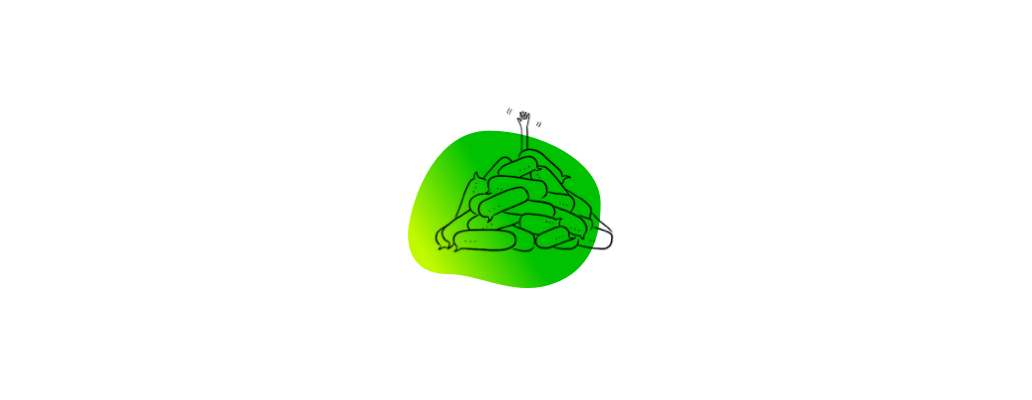Alles op 1 factuur
Betaal je apps makkelijk met KPN Pay en vind alles op je KPN factuur.
Geen creditcard nodig
Geen gedoe en geen creditcard nodig. Met KPN Pay heb je altijd overzicht van wat je uitgeeft.
Veilig en snel betalen
Betaal veilig en vertrouwd met KPN Pay op jouw mobiele telefoon.
Stel KPN Pay makkelijk in
KPN Pay heb je zo ingesteld. Gebruik de stappen hieronder of bekijk de video.
Zo stel je KPN Pay in voor de App Store (iOS)
Klik op de link of scan de QR-code
Voeg een betaalmethode toe
Dat doe je bij 'Betaling en Verzending'. Kies daar voor 'Mobiele telefoon'.
Kies je KPN nummer
Kies voor 'Gebruik dit mobiele nummer' als je KPN simkaart of e-sim in je toestel zit. Of voer je mobiele nummer van KPN in.
Bevestig je nummer en schakel het in
Het kan zijn dat je een sms krijgt met een code. Als je de code krijgt, gebeurt dat maar 1 keer. Dit hoef je niet elke keer te doen als je betaalt met KPN Pay. Het is alleen om te controleren dat 't jouw nummer is.
Vul de code in en je hebt KPN Pay aangezet!
Zo stel je KPN Pay in voor de Play Store
Ga naar de Play Store of scan de QR-code
Ga naar 'Betalingen en abonnementen'
En kies daar voor 'Betaalmethoden'.
Voeg een betaalmethode toe
Dat doe je via 'Factureren via KPN'. Goed om te weten: soms heet 't 'KPN/Mobiel'. Zolang er KPN in staat, is het goed.
Schakel het in
Doe je door op 'Inschakelen' te tikken.
Nu wordt je mobiele nummer aangemeld en gecheckt. Als 't is goedgekeurd, dan wordt de betaalmethode zo toegevoegd. Daarna hoef je niks meer te doen en staat het aan!
KPN Pay aangezet?
Dan is dit ook meteen ingesteld als je standaard betaalmethode. Vanaf nu kan je elke aankoop in je app-winkel met KPN Pay betalen!
Veelgestelde vragen over KPN Pay
Hoe stel ik KPN Pay in op iOS via de instellingen van mijn toestel?
Doe je zo:
Open de Instellingen-app op je iPhone of iPad
Klik op je naam, gevolgd door 'Tunes Store en App Store'
Kies je Apple ID bovenaan en klik op 'Toon Apple ID'
Log eventueel in met je wachtwoord, Face ID of Touch ID
Kies 'Betaling en Verzending'
Voeg een betaalmethode toe
Kies voor de optie 'Mobiele telefoon'
Kies voor 'Gebruik dit mobiele nummer' als je KPN simkaart of e-sim in je toestel zit. Of voer je mobiele nummer van KPN in.
Het kan zijn dat je een sms krijgt met een code. Als je de code krijgt, gebeurt dat maar 1 keer. Dit hoef je niet elke keer te doen als je betaalt met KPN Pay. Het is alleen om te controleren dat 't jouw nummer is.
Vul de code in en je hebt KPN Pay aangezet!
Hoeveel kan ik per keer en per maand kopen?
1 aankoop kan maximaal 50,- kosten. En per maand kan je op z'n hoogst 300,- betalen via KPN Pay.
Kan ik KPN Pay gebruiken met KPN Prepaid?
Ja, dat kan zeker. Als je KPN Prepaid hebt, dan worden je aankopen automatisch verrekend via je tegoed.
Kan ik KPN Pay ook gebruiken met een zakelijk abonnement?
Heb je KPN Kleinzakelijk? Dan kan je KPN Pay gebruiken.
Ben je zakelijke klant met een KPN EEN MKB abonnement? Dan kan je geen aankopen doen met KPN Pay.
Hoe kan ik zien welke aankopen ik heb gekocht?
Aankopen van een van de (app)stores verschijnen automatisch op je volgende factuur van KPN. Ze staan op je factuur onder ’Online aankopen'.
Bij KPN Prepaid kan je de aankoop niet bekijken. Want het wordt van je beltegoed afgeschreven. Wil je zien welke aankopen je hebt gedaan?Zo werkt dat voor iOS (Apple)
Ga naar reportaproblem.apple.com
Log in met je Apple ID en wachtwoord
Hier staat een lijst met je aankopen. Weet je niet zeker waar de kosten voor waren, maar weet je het bedrag wel? Dan zoek je op het bedrag.
Is er een probleem met de aankoop die je hebt gedaan? Dan kan je 't bij Apple melden. Hier vind je meer info:
Ga naar de Play Store
Tik op de menuknop linksboven
Hier vind je, van boven naar beneden, verwijzingen naar je gekoppelde Google-account, de startpagina, Mijn Apps, Mijn verlanglijstje en Inwisselen. Ook bereik je via het menu snel de instelling of helpfunctie.
Hoe kan ik KPN Pay weer uitzetten?
Dat doe je zo in je toestel.
In de App Store (iOS):
Open je instellingen
Klik op je naam met Apple ID
Klik vervolgens op ‘Betaling en verzending’
Druk op ‘bewerk’ en daarna op ‘mobiele telefoon’
Druk daarna op ‘verwijder’
In de Google Play Store (Android):
Open de Play Store app
Klik op het menu linksboven
Kies ‘Betalingen en abonnementen’ en ga naar 'Betaalmethoden'. Daar zie je 'Meer betalingsinstellingen’ staan.
Log in als daarom wordt gevraagd
Tik onder de betaalmethode die je wil verwijderen en daarna nog een keer op 'Verwijderen'.